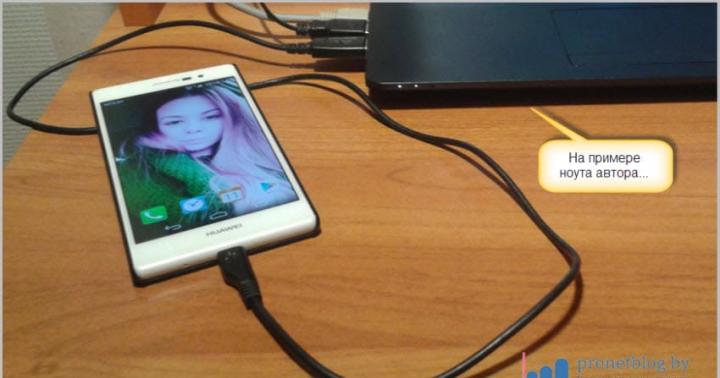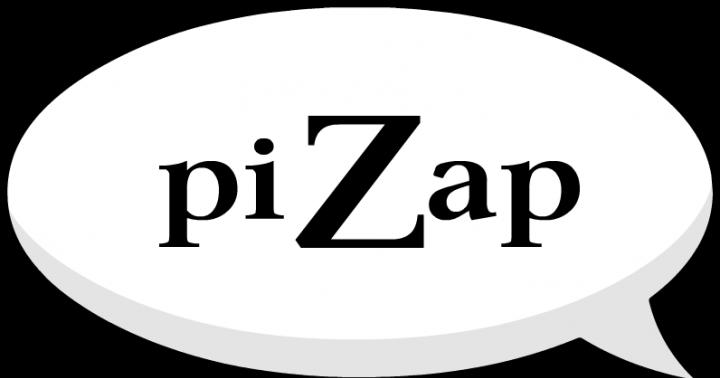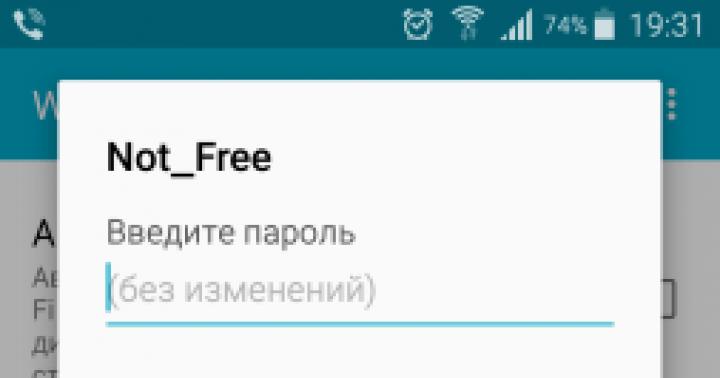Hallo teure Leser.
Ich fortsetze meine Artikelreihe, es kann sogar 1c für den Benutzer aufgerufen werden
Heute werden wir reden, so entladen Sie die 1C-Datenbank und -konfiguration . Die Frage ist eine Kleinigkeit für einen Spezialisten 1c, aber einige meiner Kunden sind Spezialisten in anderen Bereichen und wissen es nicht.
Sie können den Datenbankordner auch auf einen anderen Computer einstellen, denn dieses offene 1c und verbindet diese Datenbank " Hinzufügen »-" In die Liste einer vorhandenen Informationsbasis hinzufügen " Geben Sie anschließend den Namen und den Pfad mit dieser Basis an.
Katalog der Informationsbasis 1c
Das Informationsbasisverzeichnis in unserem Fall "Demoaccounting" enthält die folgenden Informationen:
1. Die Hauptinformationsdatenbankdatei ist 1cv8.1cd. Enthält Daten, die von Benutzern und Konfiguration eingegeben werden, die die Struktur und Algorithmen zum Arbeiten mit Daten beschreiben.
2. SUBTATALOG 1CV8LOG. Enthält das Anmeldeprotokoll des Benutzers.
Nach dem Start der Informationsbasis im Informationsdatenbankverzeichnis werden verschiedene Dienstdateien erstellt, die zur Unterstützung von Benutzern erforderlich sind.


Um die Datenbank so auf einen anderen Computer zu übertragen, benötigen wir 1cv8.1cd-Datei und 1cv8log-Unterverzeichnis
Das Kopieren von IB kann während des Benutzers von Benutzern ausgeführt werden.
Kopie ist nur für verfügbar dateimodus Arbeit.
Entladen von Informationsboden 1c
Betrachten Sie nun den Hochladen und Herunterladen der Informationsdatenbank im Konfiguratormodus. Wählen Sie den Menüpunkt aus Verwaltung - Entladen informationsbasis .


Die Datei mit der Erweiterung * .dt ist entladen, in der die Daten und Konfiguration verpackt sind
Diese Option gilt als universell.
Um die Informationsbasis wiederherzustellen sicherungskopie * .dt Der Menüpunkt wird im Konfigurator ausgewählt. Administration - Informationsbasis herunterladen .
Konfiguration auf Datei speichern
In den meisten Fällen reicht eine Konfiguration ohne Daten aus, um die Raffinesse zu erhalten.
Um die Konfiguration entladen zu können, müssen Sie den Menüpunkt des Konfiguration im Konfigurator auswählen - Konfiguration auf einer Datei speichern
Infolgedessen wird eine Datei mit einer Erweiterung * .cf entladen, in der die Konfiguration verpackt ist.
Informationen in 1C entladen oder herunterladen, ist eine der häufigsten Aufgaben beim Arbeiten mit Konfigurationen. Dieser Artikel hilft Ihnen, den Datenaustausch schnell zwischen Datenbanken mit identischen 1C-Konfigurationen vorzunehmen.
Die Datenübertragung ist in Situationen erforderlich, wenn Sie Daten entladen müssen, um eine Archivkopie der Referenzbücher "Nomenklatur", "Kostenelemente" zu speichern oder zu erstellen. Dokumente "Geben Sie die Anfangsrückstände ein," CARTROL-Reihenfolge "usw., dh beliebige Objekte des Programms, einschließlich Registern von Rechnungswesen, Informationen und Einsparungen.
Um diese Aufgabe auszuführen, müssen wir mit - Verarbeitung von Entlade- / Laden von Daten IB 1C8 umgehen.
Wir müssen beispielsweise das Verzeichnis "Counterparties" bewahren, um in der Zukunft in der Zukunft, in Fällen, in denen es sich herausstellte, in einer Arbeitsdatenbank beschädigt zu werden, oder in ihm versehentlich von jedem Kontrahenten gelöscht, können wir die vollständige Liste laden.
Wir müssen also die Verzeichnisdaten mit der Erweiterung "XML" mit der Erweiterung "XML" herunterladen, dh es ist eine Archivkopie. Dafür brauchen wir:
- Gehen Sie zum "Enterprise" -Modus und öffnen Sie die Datenbank, aus der wir die Kontrahenten aufrechterhalten werden
- Klicken Sie in der 1C-Datenbank im Hauptmenü auf "Datei - Öffnen" und wählen Sie die heruntergeladene Datei mit der Verarbeitung aus, der Link, der sich oben im Artikel befindet. Öffne es
Wählen Sie die Spalte "Konfigurationsobjekte" aus und setzen Sie das Tick vor all den Objekten ein, die wir entladen werden müssen. In unserem Fall müssen wir in den Abschnitt "Referenzbücher" an der Kontrahentenzeichenfolge anzutreffen.
Gegenüber dem Eingabefeld "Wo" klicken Sie auf die Schaltfläche "..." und angeben, lassen Sie die Basiselemente entladen werden. Beachten Sie, dass Sie zusätzlich zur Auswahl des Verzeichnisses den Dateinamen eingeben müssen (die Dateierweiterung muss "XML" sein)

In einer anderen Spalte, die auf der rechten Seite "entladen", bei Bedarf ... ", können Kontrollkästchen überall in angeziert werden, wenn wir benachbarte Elemente laden müssen. Wenn in dieser Spalte die Kontrollkästchen gegenüber dem Verzeichnis "Bankkonten" nicht betroffen sind, während des Downloads während des Downloads von der erstellten Entladung der Anforderung des Referenzbuchs des Auftragnehmers mit dem Namen "Main Banking-Konto", kann möglicherweise leer sein oder in Das entsprechende Feld ist das "Objekt nicht gefunden". Wenn wir gegenüber diesen Verzeichnissen ein Zecke hinterlassen, dann wird dieses Bankkonto auch für das damit verbundene Kontrahenten in eine Archivkopie entladen.
Klicken Sie nun auf "Ausführen" und warten Sie, wann der Vorgang des Ausführungsbetriebs 100% erreichen wird

Somit haben wir alle Geschäftspartner unserer 1C-Datenbank entladen. Bei Bedarf können Sie sich jederzeit in Verbindung setzen, wenn Sie sie in der Arbeitsdatenbank oder in einer anderen Datenbank mit einer ähnlichen Konfiguration wiederherstellen müssen.
Wir dürfen nun die Daten aus der Archivkopie des Verzeichnisses in eine andere oder die verwendete Datenbank herunterladen:
- Wir öffnen die Datenbank, in die die gespeicherten Informationsgrundelemente heruntergeladen werden. In unserer Situation benötigen wir eine Liste von Kontrahenten
- Nun, sowie im vorherigen Fall, klicken Sie im Hauptmenü auf "Datei → Öffnen" und wählen Sie die heruntergeladene Datei mit der Verarbeitung, den Link, der sich oben im Artikel befindet
- Geben Sie den Pfad in die Datendatei an, die in die 1C-Datenbank heruntergeladen wird

Drück den Knopf "Lauf"
Wir warten auf das Ende des Herunterladens eines Verweiss auf die Datenbank
Beachten Sie, dass durch die in dem Artikel dargestellte Verarbeitung alle Objekte der Informationsbasis zwischen denselben Konfigurationen entladen und heruntergeladen werden. Wenn Sie alle 1C-Basisobjekte entladen müssen, geben sie dementsprechend das Zecke gegenüber allen Konfigurationsobjekten: Kontopläne Dokumente, Referenzbücher usw.
Wenn Sie nicht erfolgreich waren, kann unser Spezialist kommen und.
Konfigurieren. Verbinden. Richtig. Wir finden den Fehler 1c.
Code 1C V 8.x // Verfahren Entlädt von den angegebenen Verzeichnisdaten im Exportmodus in Format in Format Microsoft Excel.
// von angegebener NameVerwendung der Datenumwandlung zur Typenummer und Typzeile;
Prozedur Basic Notfall-Export (Schaltfläche)
Versuch
Versuch
// Laden von Microsoft Excel
Zustand ("Entladedaten von 1c in Microsoft Excel ...");
Excel-Anhang \u003d neuer Kampf ("excel.application");
Eine Ausnahme
Bericht (Fehler beim Start von Microsoft Excel. "
+ Symbole. PS + Beschreibung (), Statusbeziehungen. Arbeitskraft);
Rückkehr;
Feierlichkeiten;
// Erstellen Sie ein Buch, standardmäßig gibt es bereits Blätter darin.
Book \u003d excelput.workbooks.add ();
// Verwenden Sie die erste Liste von Excel Book
Blatt \u003d Buch.Worksheets (1);
// Formen Sie eine Dokumentkappe in der ersten Zeilenlage
Spalte \u003d 1;
Für jede Seite des TP-Zyklus
Wenn p. Download dann
List.Cells (1, Spalte) .Value \u003d p.nazvaniEkvizit;
Spalte \u003d Spalte + 1;
Endete
Endrad;
// Datenverzeichnis hochladen
Probenahme \u003d Referenzen [Name permistrizierend]. Selbstverrechnungseinbruch ();
Strconale \u003d 2;
Während der Probe. Nächster () Zyklus
Spalte \u003d 1;
Für jede Seite des TP-Zyklus
Wenn p. Download dann
Versuch
// Stellen Sie den Wert in der Zeichenfolge und in der Spalte ein
Wenn typcoon (Probenahme [PR. NATSUNKVISITA]) \u003d Typ ("Nummer"), dann
// Stellen Sie das Format für den Zahlentyp ein
List.cells (timbanist, columne) .numberFormat \u003d "0,00";
Format (Probenahme [p.nazvaniodekvizit], "cg \u003d 0");
Andernfalls
// Stellen Sie für alle anderen Typen das Format "Text" ein
Blatt.cells (strificentist, säule) .numberFormat \u003d "@";
List.cells (rodkalist, säule) .Value \u003d
Reihe (Probenahme [Pr. Natsunekvissita]);
Endete
eine Ausnahme
// Im Fehlerfall die Zeilennummer und Spalte anzeigen
Bericht ("Installationsfehler" für: "+
Probenahme [Natürliche Ausrüstung];
Bericht ("Seite:" + rodkalista + "count:" +
Spalte + "Flüsse:" + p. Natürlichereekvizitis);
Feierlichkeiten;
Spalte \u003d Spalte + 1;
Endete
Endrad;
Strconale \u003d stab + 1;
Zustand ("Export von 1c in Excel" + Distrifent);
Endrad;
// Speichern Sie das erstellte Buch in xLS-Datei.
Book.saveas (Name);
// Schließen Sie unbedingt die Verbindung mit dem COM-Objekt, um frei zu sein
Excelput.quit ();
Bericht ("Die Datei ist erfolgreich entladen:" + Name);
Eine Ausnahme
// Verarbeitung von Datenexportfehler von 1c in Excel
Bericht ("Fehler beim Schreiben von Dateidaten:" + Name);
Bericht (Beschreibung ());
Versuch
Excelput.quit ();
Eine Ausnahme
Feierlichkeiten;
Feierlichkeiten;
Extruppen
Code 1c V 7.x // Das einfachste Beispiel für die Ausgabe von 1c: Enterprises 7.7 in MS Excel. Sicherstellung der Verfügbarkeit eines einzelnen Blattes im Arbeitsbuch,
// Setzen Sie die Größe, Fett- und Schriftfarben, Säulenbreiten, Frames und Zellenfüllung. Level-Text
// Zellen, Gruppierketten, ein numerisches Format von Zellen einstellen, die Fläche fixieren.
Verfahrensfazit ()
Versuch
Anwendung \u003d Objekt erstellen ("excel.application");
Eine Ausnahme
Bericht (Beschreibung (), "!!!");
Bericht ("Vielleicht MS Excel ist auf diesem Computer nicht installiert.");
Rückkehr;
Feierlichkeiten;
// ein Arbeitsbuch erstellen
Workbook \u003d application.workbooks.add ();
// das Fenster bekommen
Fenster \u003d Arbeitsbuch.Windows (1);
// Installieren Sie die Unsichtbarkeit des Fensters zum Anheben der Ausgabe
Fenster.Visibel \u003d 0;
// Sicherstellung der Verfügbarkeit eines einzelnen Blattes
Wenn Workbook.Worksheets.Count \u003d 0 dann
Arbeitsbuch.Worksheets.add ();
Andernfalls
Application.displayArts \u003d 0; // keine Alarme ausgeben
Während der Arbeitsbuch.Worksheets.Count\u003e 1 Zyklus
Arbeitsbuch.Worksheets (1) .delete ();
Endrad;
Application.DisplayAlts \u003d -1; // Wiederherstellung der Flagge der ausstellenden Warnungen
Endete
// ein Arbeitsblatt erhalten
Arbeitsblatt \u003d Arbeitsbuch.Worksheets (1);
// Öffnen Sie den Namen des Arbeitsblatts
Arbeitsblatt.name \u003d "Beispielbeispiel";
// Dokumentenkopf
Worksheet.Range ("A1"). Wert \u003d "(! Lang: ein Beispiel für die Ausgabe von 1c: Unternehmen in MS Excel";!}
Worksheet.Range ("A2"). Wert \u003d "(! Lang: Heute"+ТекущаяДата();!}
Arbeitsblatt.Range ("A1: A2"). Font.size \u003d 14; // Schriftgröße
Worksheet.Range ("A1: A2"). Font.bold \u003d -1; // Bold-Schriftart
// Setzen Sie die Spaltenbreite ein
Arbeitsblatt.Columns (1) .columnwidth \u003d 60;
Arbeitsblatt.Columns (2) .columnwidth \u003d 15;
Worksheet.Columns (3) .columnwidth \u003d 15;
// CAP-Dokument
Worksheet.Range ("A4"). Wert \u003d "(! Lang: Erste Spalte";!}
Für S \u003d 7 bis 10 Zyklus // Rahmen
Worksheet.Range ("A4"). Grenzen (s) .LineStyle \u003d 1;
Worksheet.Range ("A4"). Grenzen (n). Gewicht \u003d -4138; // Xlmedium
Endrad;
Worksheet.Range ("A4"). Interior.ColorIndex \u003d 15; // Grauring grau
Worksheet.Range ("A4"). Horizontalignment \u003d -4108; // Text in der Mitte ausrichten
Worksheet.Range ("B4"). Wert \u003d "(! Lang: Zweiter";!}
Für S \u003d 7 bis 10 Zyklus
Worksheet.Range ("B4"). Grenzen (s) .LineStyle \u003d 1;
Worksheet.Range ("B4"). Grenzen (n). Gewicht \u003d -4138;
Endrad;
Worksheet.Range ("B4"). Interior.ColorIndex \u003d 15;
Arbeitsblatt.Range ("B4"). Horizontalignment \u003d -4108;
Worksheet.Range ("C4"). Wert \u003d "(! Lang: Dritter";!}
Für S \u003d 7 bis 10 Zyklus
Worksheet.Range ("C4"). Grenzen (s) .LineStyle \u003d 1;
Worksheet.Range ("C4"). Grenzen (n). Gewicht \u003d -4138;
Endrad;
Arbeitsblatt.Range ("C4"). Interior.colorIndex \u003d 15;
Arbeitsblatt.Range ("C4"). Horizontalignment \u003d -4108;
// Für Gruppierungen:
Worksheet.outline.summaryRow \u003d 0; // "Total" Sainting Sainting Display von oben (falls unten, dann 1)
// Sperrenausgabe
Worksheet.Range ("A5"). Wert \u003d "(! Lang: Analytics-Objekt";!}
Worksheet.Range ("A5"). Font.colorindex \u003d 5; // Schriftfarbe - Blau
Worksheet.Range ("B5"). Wert \u003d 123.45;
Arbeitsblatt.Range ("B5"). Font.colorindex \u003d 5;
Worksheet.Range ("C5"). Wert \u003d 678.9;
Worksheet.Range ("C5"). Font.colorindex \u003d 5;
Worksheet.Range ("A6"). Wert \u003d "(! Lang: Analytics-Objekt";!}
Arbeitsblatt.Range ("A6"). Font.colorindex \u003d 3; // Schriftfarbe - rot
Worksheet.Range ("B6"). Wert \u003d 123.45;
Worksheet.Range ("B6"). Font.colorindex \u003d 3;
Worksheet.Range ("C6"). Wert \u003d 678.9;
Arbeitsblatt.Range ("C6"). Font.colorindex \u003d 3;
Worksheet.Range ("A7"). Wert \u003d "(! Lang: Analytics-Objekt";!}
Arbeitsblatt.Range ("B7"). Wert \u003d 123.45;
Arbeitsblatt.Range ("C7"). Wert \u003d 678.9;
Worksheet.Range ("A8"). Wert \u003d "(! Lang: Analytics-Objekt";!}
Worksheet.Range ("B8"). Wert \u003d 123.45;
Worksheet.Range ("C8"). Wert \u003d 678.9;
Worksheet.Range ("A9"). Wert \u003d "(! Lang: Analytics-Objekt";!}
Worksheet.Range ("A9"). Font.colorIndex \u003d 3; // Schriftfarbe - rot
Worksheet.Range ("B9"). Wert \u003d 123.45;
Arbeitsblatt.Range ("B9"). Font.colorindex \u003d 3;
Worksheet.Range ("C9"). Wert \u003d 678.9;
Arbeitsblatt.Range ("C9"). Font.colorIndex \u003d 3;
Arbeitsblatt.Range ("A10"). Wert \u003d "(! Lang: Analytics-Objekt";!}
Worksheet.Range ("B10"). Wert \u003d 123.45;
Worksheet.Range ("C10"). Wert \u003d 678.9;
Worksheet.Range ("A11"). Wert \u003d "(! Lang: Analytics-Objekt";!}
Worksheet.Range ("B11"). Wert \u003d 123.45;
Arbeitsblatt.Range ("C11"). Wert \u003d 678.9;
Worksheet.Range ("A12"). Wert \u003d "(! Lang: Analytics-Objekt";!}
Arbeitsblatt.Range ("A12"). Font.colorindex \u003d 5; // Schriftfarbe - Blau
Worksheet.Range ("B12"). Wert \u003d 123.45;
Arbeitsblatt.Range ("B12"). Font.colorindex \u003d 5;
Worksheet.Range ("C12"). Wert \u003d 678.9;
Arbeitsblatt.Range ("C12"). Font.colorindex \u003d 5;
Worksheet.Range ("A13"). Wert \u003d "(! Lang: Analytics-Objekt";!}
Worksheet.Range ("A13"). Font.colorIndex \u003d 3; // Schriftfarbe - rot
Worksheet.Range ("B13"). Wert \u003d 123.45;
Arbeitsblatt.Range ("B13"). Font.colorindex \u003d 3;
Arbeitsblatt.Range ("C13"). Wert \u003d 678.9;
Arbeitsblatt.Range ("C13"). Font.colorindex \u003d 3;
Worksheet.Range ("A14"). Wert \u003d "(! Lang: Analytics-Objekt";!}
Worksheet.Range ("B14"). Wert \u003d 123.45;
Worksheet.Range ("C14"). Wert \u003d 678.9;
Worksheet.Range ("A15"). Wert \u003d "(! Lang: Analytics-Objekt";!}
Worksheet.Range ("B15"). Wert \u003d 123.45;
Worksheet.Range ("C15"). Wert \u003d 678.9;
Worksheet.Range ("A16"). Wert \u003d "(! Lang: Analytics-Objekt";!}
Worksheet.Range ("A16"). Font.colorindex \u003d 3; // Schriftfarbe - rot
Arbeitsblatt.Range ("B16"). Wert \u003d 123.45;
Arbeitsblatt.Range ("B16"). Font.colorindex \u003d 3;
Worksheet.Range ("C16"). Wert \u003d 678.9;
Arbeitsblatt.Range ("C16"). Font.colorindex \u003d 3;
Worksheet.Range ("A17"). Wert \u003d "(! Lang: Analytics-Objekt";!}
Worksheet.Range ("B17"). Wert \u003d 123.45;
Worksheet.Range ("C17"). Wert \u003d 678.9;
Worksheet.Range ("A18"). Wert \u003d "(! Lang: Analytics-Objekt";!}
Arbeitsblatt.Range ("B18"). Wert \u003d 123.45;
Worksheet.Range ("C18"). Wert \u003d 678.9;
// Frames installieren.
Für Nomst \u003d 5 bis 18 Uhr
Für S \u003d 7 bis 10 Zyklus
Worksheet.Range ("A" + arrow) .border (s) .LineStyle \u003d 1;
Worksheet.Range ("B" + Pfeil) .border (s) .LineStyle \u003d 1;
Worksheet.Range ("C" + arrow) .Borters (s) .LineStyle \u003d 1;
Endrad;
Endrad;
// gruppierende string.
Worksheet.Range ("7: 8"). ROWS.GROUP ();
Worksheet.Range ("10:11"). ROWS.GROUP ();
Arbeitsblatt.Range ("14:15"). ROWS.GROUP ();
Worksheet.Range ("17:18"). ROWS.GROUP ();
Worksheet.Range ("6:11"). ROWS.GROUP ();
Worksheet.Range ("13:18"). ROWS.GROUP ();
// Vollständige Gruppierung auf das erste Level
Worksheet.outline.ShowLevels (1);
// Ein numerisches Format einstellen
Versuch
Worksheet.Range ("B5: C18"). NumberFormat \u003d "# ## 0,00";
Eine Ausnahme
Versuch
Arbeitsblatt.Range ("B5: C18"). NumberFormat \u003d "# # ## 0.00";
Eine Ausnahme
Feierlichkeiten;
Feierlichkeiten;
// Sicht die Sichtbarkeit der Anwendung und ihre Fenster ein
Anwendung.Visibel \u003d -1;
Fenster.Visibel \u003d -1;
// Bereitstellen der Region
Worksheet.Range ("A5"). S_ELECT ();
Fenster.freezepanes \u003d -1;
Extrudieren // Schlussfolgerung.
Häufig haben Benutzer die Notwendigkeit, Daten von 1c 8.3 in einer Datei zu speichern, z. B. PDF, Word, Excel und andere Formate. Zum Beispiel senden email Eine andere Person ist ein Bericht, nimmt Berechnungen in Excel vor. Leider wissen nicht alle Benutzer, dass das Entladen solcher Daten von 1C nicht unabhängig voneinander ohne Hilfe ist.
Es ist nicht selten, dass die Liste der Daten der Daten aus dem Tabellenteil des Dokuments, der Liste der Liste, der Dokumente log usw. entladen wird. Solche Aufgaben sind oft einzeln, und es ist unpraktisch, einen Spezialisten zum Schreiben eines Berichts anzuziehen .
Beispielsweise müssen Sie die gesamte Nomenklatur mit der Art der "Materialien" abrufen. Gleichzeitig werden nur die Spalten "Nomenklatur" und "Einheit" benötigt.
Wenn es notwendig ist, Daten mit der Filterung zu entladen, müssen Sie zunächst die Liste im Menü "Mehr" konfigurieren.
In dem Fenster, das von der linken Seite angezeigt wird (verfügbare Felder), müssen Sie diejenigen auswählen, für die Sie die Auswahl erstellen (in diesem Fall die "Ansicht der Nomenklatur"). Auf der rechten Seite des Fensters werden die Werte der Auswahlparameter eingestellt. Gleichzeitig ist die Art des Vergleichs nicht allein auf die Gleichheit beschränkt.

Nach der Installation der Evolution werden nur diejenigen Positionen, die für einen bestimmten Zustand geeignet sind, in Form einer Liste des Handbuchs "Nomenklatur" angezeigt.
Der nächste Schritt wird zurückgezogen diese Liste im tabellarisches Dokument.
Wählen Sie im Menü "Mehr" Wählen Sie "Anzeigeliste".

Wenn Sie nicht alle Lautsprecher zurückziehen müssen, wie in unserem Beispiel, installieren Sie die Kontrollkästchen nur auf denjenigen, die erforderlich sind.

In der Tat erhalten Sie in der Tat einen Bericht, der in jedem verfügbaren Format gespeichert werden kann. Wie geht es darum, dass dies unten diskutiert wird. In ähnlicher Weise können Sie die Tabellen von Dokumenten- und Referenzbüchern, Daten aus Dokumentenprotokollen, Listen und nicht nur entladen.
Entladen von Berichten und gedruckten Formularen von 1c
Jeder Bericht, gedrucktes Formular, ein tabellarisches Dokument (zum Beispiel, das wir in unserem Beispiel erhalten haben) in 1c 8.3 können in zwei Klicks in die externe Datei entladen werden.
Auf der top-Panel Das Programm ist die Schaltfläche Speichern in der externen Datei ("Taxi-Schnittstelle"). Es wird auf allen Berichten aktiv sein und druckewo das Speichern verfügbar ist.


Entladung der 1C-Datenbank.
Diese Methode ist in Fällen erforderlich, in denen die 1C-Datenbank vollständig entladen werden muss, um beispielsweise eine Testkopie zu erstellen.
Gehen Sie in der Konfigurator-Modus in die gewünschte Informationsdatenbank.

Wählen Sie im Menü "Administration" die Option "Informationsbasis entladen".

Geben Sie bei Bedarf einen anderen Dateinamen und einen anderen Pfad an, um zu speichern.

Die resultierende Datei der entladenen Daten mit der Erweiterung * .dt ist weiterhin sehr einfach zu download. Um dies zu tun, wählen Sie im Konfiguratormodus im Menü "Administration" ein Element "Informationsdatenbank herunterladen" aus und öffnen Sie die zuvor erhaltene * .dt-Datei.
In der letzten Lektion haben wir dich angesehen.
Das häufigste Beispiel ist der Austausch zwischen Buchhaltung und Gehalt. Diese Datenbanken unterliegen keinem anderen und dürfen nicht anfänglich angeschlossen werden.
Alles, was wir brauchen, ist, das Gehalt in der Rechnungslegungsabteilung regelmäßig zu entladen.
Betrachten Sie den Prozess der Entladung von Daten von 1c.
Grundsätze des Entladens und Herunterladens von Daten 1c
In der Bilanzierungsabteilung des Dokuments kann die Umsetzung von Waren und Dienstleistungen 30 Felder sein. Diese Buchhaltung hat seine eigenen Ziele, viele Felder sind dem Kontoplan und dem Subconto gewidmet.
Bei der Handelsführung in demselben Dokument kann die Umsetzung der Ware 25 sein. Dies ist ein operatives Rechnungswesen, er hat seine eigenen Ziele. Konten aus dem Bill Plan sind jedoch nicht angegeben.
Namen in den Feldern in diesen beiden Basen können unterschiedlich sein. Wie kann man ein Dokument von einer Basis entladen und die andere in eine andere Datenbank herunterladen?
Um zu beschreiben, wie das Dokument umgewandelt werden muss, um von einer Basis zu einem anderen laden zu können, gibt es für Austauschregeln.
Sie stellen eine Datei mit erweiterung XML.. Um es zu erstellen, gibt es eine spezielle Konfiguration von 1c als "Datenumwandlung".
Um zwischen typischen Konfigurationen auszutauschen, gibt es typische Datenaustauschregeln, die an typische Exchange-Einstellungen (Service / Exchange mit XXX) genäht sind oder separat eingibt.
Machen Sie das Entladen von BU ZP 1C
Von einer typischen Gehaltskonfiguration und Personalmanagement in modellkonfiguration Buchhaltung in der Regel regelmäßig Informationen zu den Ergebnissen der Rückstellungen entladen lohn, Auch für die Zahlung von Steuern.
Damit es möglich ist, Sie zu tun, müssen Sie zunächst zum Rechnungslegungsgehalt hochladen.
Um ein Entladen von 1c von der 1C-Rechnungslegung in 1C-Gehalt abzurufen - Wählen Sie das Menüpunkt Menüpunkt / Gehaltsdatenmenü / Upload-Daten aus.

Vergessen Sie nicht, das Kontrollkästchen "Informationen zum Entladen von 1c an eine neue Informationsbasis" installieren, wenn Sie 1C zum ersten Mal entladen.

So laden Sie die ursprünglichen Informationen im Gehalt hoch - siehe den nächsten Artikel herunterladen 1c.
Entladen von ZP-Boo 1c
Nachdem die anfänglichen Informationen aus der Buchhaltungsabteilung in das Gehalt geladen wird, können Sie Abgrenzungen aus dem Gehalt hochladen.
Wählen Sie im Gehalt MENU-SERVICE / Data Exchange / Entladematen an das Buchhaltungsprogramm.

In Form einer Upload-Einstellung 1c müssen Sie nur den Zeitraum und den Pfad auswählen, in dem Sie die Datendatei entladen möchten.
Das 1C-Entladungsformat wird in Form eines Hyperlink-blauen Textes angezeigt. Sie können es ändern, indem Sie auf den Hyperlink klicken und eine andere Rechnungslegungskonfiguration auswählen.

Machen Sie das Entladen von BU-UH 1C
Um ein Entladen von 1c von der Bilanzierung in der Handelsführung zu entladen, müssen Sie eine Exchange-Einstellung erstellen. Dies macht nicht nur ein einmaliges Entladen von 1C, sondern passt den vollständigen periodischen Austausch wie in an.
Um einstellungen vorzunehmen, wählen Sie das Menü Tools / Data auf dem Handel / anpassen Daten in der Rechnungslegung an.

Die Einstellungen werden mit dem "Wizard" erstellt.

Wir werden nicht einfach auf einfache Weise gehen und alle Einstellungen selbst steuern, denn dies müssen Sie einen kompetenten Betriebsmodus auswählen.

Da wir eine Einstellung von Grund auf erstellen, wählen Sie "Exchange Setup erstellen" (Sie können fortfahren, wenn Sie den Master früher unterbrochen oder ändern, wenn der Assistent abgeschlossen ist).

Diese Austauscheinstellung erfolgt in zwei Basen - zuerst in einem, dann zu einem anderen.
Wählen Sie dementsprechend die Option "Mit der Datei erstellen", wenn Sie mit einem neuen von Null in der Handelsverwaltung erstellen, und hier müssen Sie die Einstellung abschließen (ähnlich, wenn Sie in der Rechnungsstellung beginnen, müssen Sie im Handelsmanagement abschließen ).

Die Einstellungen für den Austausch "über die Datei" sind einfach, und hier in den Bildern werden nicht dargestellt. Aber für "gerade" Com-Verbindungen Beispiele hier.
Beispiel, wenn sich das Trading Management "Datei" auf der Festplatte befindet. .

Beispiel, wenn sich das Handelsmanagement auf dem 1C-Server befindet. Der Name des Servers und der Datenbank ist.

Weg zu database, sowie der Server und der Name der Basis auf dem Server werden im Datenbankauswahlfenster in 1c angezeigt.

Hier ist es notwendig, festzulegen, ob es geplant ist, etwas vom Handelsmanagement herunterzuladen. Wenn ja, ist dies ein "bilateraler" Austausch.

Wir können Filter von entladenen Dokumenten angeben. Zum Beispiel im Kontext von Organisationen.

Die nächste Seite zeigt den Zeitraum an, aus dem der Austausch angenommen wird, sowie eine Liste von Dokumenten, die entladen werden.

Dabei ist der erste Teil der Konfiguration abgeschlossen. Mit seinen Ergebnissen erstellt 1C die Einstellungsdatei. Jetzt müssen Sie zum Handelsmanagement gehen und die Einstellung dort fortsetzen, indem Sie die Option "Weiter mit der Datei fortsetzen" angeben, und geben Sie diese Datei an.

Nach dem Einrichten des Austauschs mit beiden Basen schlägt 1c vor, das primäre Entladen von 1C-Verzeichnissen durchzuführen und Objekte zu vergleichen. Dies ist ein Analogon des Primärentladens von 1C für die weitere Normalisierung des Austauschs.
Achten Sie auf diesen Moment, wenn das Handelsmanagement keine leere Basis ist, hat es seine eigenen Referenzbücher, insbesondere wenn sie lange geführt worden sind.
Wenn Sie sich von diesem Moment nicht sicher sind:
- Backups beider Datenbanken (insbesondere wenn der Austausch bilateral ist)
- Bitten Sie die Benutzer, nicht in diesen Basen zu arbeiten, während Sie das Primärentladen von 1C (Wochenenden und Abende 🙂
- Entladen von 1c, überprüfen Sie, ob die Verzeichnisse nicht eingebaut sind
- Wenn etwas nicht stimmt, komm zurück zur Backup.

Machen Sie UT-Retail-Upload 1C
Die typische 1C-Einzelhandelskonfiguration wird häufig in Verbindung mit der Konfiguration des Handelsmanagements verwendet. Normalerweise Verwendung in Einzelhandelsgeschäften und Einzelhandel im Büro.
Wir betrachten ein Beispiel für den Einrichten des Austauschs von Utradition 11 mit dem Einzelhandel.
Wählen Sie die Administration in der Benutzeroberfläche aus, dann Datenaustausch, addieren / erstellen Sie den Teilen des Austauschs mit der Einzelhandelskonfiguration.

Die Austauscheinstellung erfolgt in zwei Basen - zuerst in einem, dann in einem anderen.
Wählen Sie dementsprechend die Option "Weiter", wenn Sie mit einem neuen von Grund auf ein neues Rechenin umgehen, und hier müssen Sie die Einstellung ausfüllen (auf dieselbe Weise, wenn Sie mit dem Handel mit dem Handel beginnen, müssen Sie ihn abschließen Verkauf).

Dieses Lesezeichen wählt einen Weg aus, um Informationen zwischen zwei Datenbanken zu übertragen - durch die Datei (Ball). Überspringen Sie diese Seite, wenn Sie eine andere Option verwenden möchten.

Dieses Lesezeichen wählt ein Verfahren zum Übertragen von Informationen zwischen zwei Datenbanken - über die Datei (FTP) aus. Überspringen Sie diese Seite, wenn Sie eine andere Option verwenden möchten.

Die endgültige Seite der Einstellungen. Um die Klarstellung anzugeben - klicken Sie auf die Schaltfläche "Einschränkungen konfigurieren".

Hier können Sie das Datum angeben, mit dem Dokumente entladen werden, sowie die Auswahl (Filter) von Organisationen, Lagerhäusern usw.

Auf der Registerkarte Matching können Sie die Einhaltung einiger Referenzbücher (Speicher \u003d Einheiten und Registrierkassen) konfigurieren.

Dies ist in dieser ersten Etappe abgeschlossen. Infolgedessen erstellt die Einstellungsdatei. Sie müssen die Einstellung in der Retail-Datenbank abschließen, indem Sie angeben, dass Sie die Datei fortsetzen.